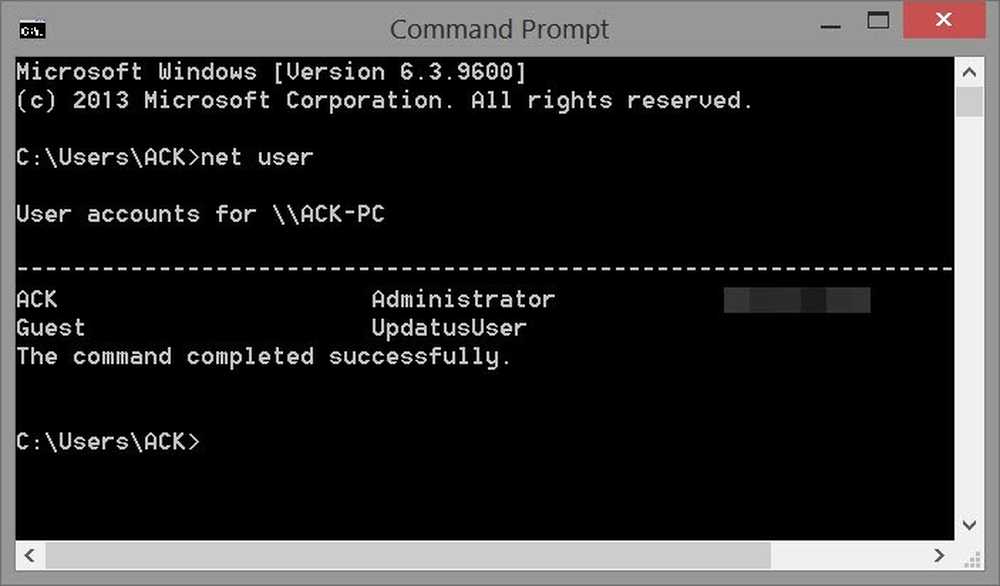Guida per principianti Netflix per la gestione dei profili utente e altro

Netflix Guida per principianti ai profili utente
Quindi, se sei nuovo a Netflix, abbiamo messo insieme alcuni dei nostri migliori consigli e trucchi per iniziare. Anche se sei un veterano di Netflix, potresti trovare un paio di suggerimenti che ti aiuteranno a ottenere di più dal servizio di streaming, anche tu.
Creazione di profili utente
Una delle domande più frequenti che riceviamo è quella di persone con una famiglia occupata è come impostare i profili utente. Netflix ha introdotto i profili utente nel 2013 e ti ha consentito di avere fino a cinque profili diversi. Ciò significa che tutti i membri del nucleo familiare possono mantenere un elenco dei loro programmi preferiti sotto il loro profilo individuale.
I profili utente sono simili con diversi account utente sul tuo computer o telefono. È possibile impostare i profili sulla maggior parte delle piattaforme, inclusi PC, Mac, set-top box e dispositivi mobili. Per impostare un nuovo profilo, seleziona il tuo e poi Gestisci profili.

Fare clic o toccare per aggiungere un nuovo profilo e quindi digitare un nome e, per voi genitori di giovani, controllare il scatola Kid per limitare ciò che è permesso osservare.

Successivamente, puoi entrare e modificare il profilo per cambiare il nome, l'avatar e il contenuto che possono guardare. Ogni volta che si avvia Netflix, la persona che sta guardando può selezionare il proprio profilo. Quindi appariranno tutti i contenuti che hanno sulla loro lista e i suggerimenti più appropriati per quell'utente. Per ulteriori informazioni, consulta il nostro articolo su come creare un profilo Netflix.
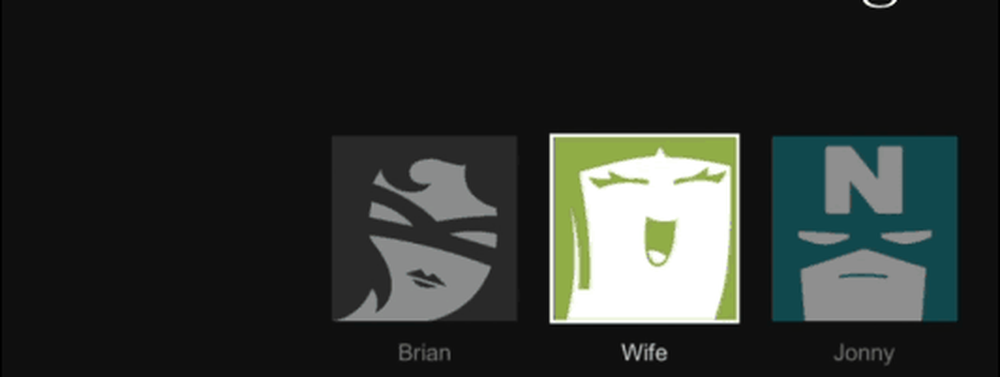
Un esempio di selezione del tuo profilo utente quando avvii Netflix su un Roku.
Contenuti per bambini e controlli parentale
Uno dei vantaggi degli account utente è la possibilità di mantenere gli elenchi di visualizzazione separati gli uni dagli altri. E questo è particolarmente importante se hai dei giovani in casa. Non vuoi che vedano contenuti non adatti. D'altra parte, vuoi renderli felici con spettacoli mirati alla demografia di un bambino.
Il primo posto in cui iniziare a tenere al sicuro i tuoi figli con Netflix è quando crei un profilo. Come mostrato sopra, assicurati di fare clic sulla casella che indica che questo profilo è per un bambino. Quando entri per modificare l'account puoi scegliere il contenuto che possono guardare: è suddiviso in due categorie da "Solo per bambini piccoli" e "I bambini più grandi e sotto".

Qualunque sia la tua scelta, verrà presentata con la pagina Netflix for Kids che offre solo programmi adatti ai bambini sotto i 12 anni (TV-Y, TV-G, TV-PG). Ovviamente, se non vuoi che i contenuti classificati come PG vengano elencati, dovrai selezionare "Solo per bambini piccoli".

Dovrai anche creare un PIN nei Controlli genitori. Per farlo, vai Il tuo account> Parental Control e quindi inserisci la password del tuo account Netflix.

Quindi, immettere un PIN di quattro cifre e quindi selezionare il Livello di protezione PIN per ciascun tipo di contenuto. Assicurati di selezionare Salva le selezioni prima di uscire.

Se imposti delle restrizioni, se cercano di guardare qualcosa che non dovrebbero, dovranno prima inserire un PIN ... quindi assicurati di mantenerlo segreto.

Altri suggerimenti e trucchi Netflix
Ora che hai configurato i tuoi account Netflix e tutti hanno le loro playlist pronte per il lancio, ecco alcuni altri suggerimenti e trucchi che potresti divertirti a ottenere di più dal servizio mentre sei sul tuo PC, dispositivo mobile o guardando sul grande schermo.
Netflix on the Go
Se non riesci ad avere abbastanza dei tuoi film e episodi TV preferiti mentre sei a casa, ora puoi scaricare contenuti sul tuo dispositivo mobile e guardare offline. Non tutto è disponibile per il download per la visualizzazione offline, ma puoi aprire il menu e selezionare la sezione disponibile per il download o durante la navigazione. Quindi ti basta toccare l'icona di download per avviare il processo di download.
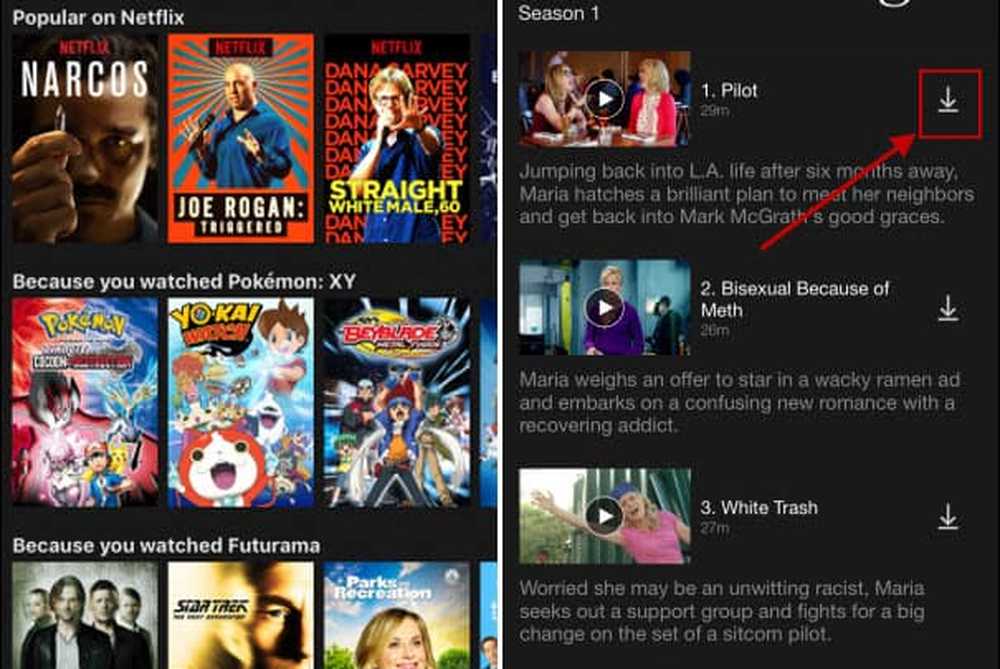
Scaricare filmati e TV sul tuo dispositivo mobile è comodo prima di partire per un lungo volo.
È anche possibile controllare la qualità del download e impostarlo per il download solo tramite Wi-Fi, in modo da evitare le tariffe di sovraccarico su piani dati limitati. Per maggiori informazioni leggi il nostro articolo su come scaricare i programmi Netflix per guardare offline.
Elimina attività di visualizzazione di Netflix
Se hai guardato alcuni film o serie TV strane o scadenti su Netflix e non vuoi che il tuo coniuge o altri membri della famiglia li vedano, puoi eliminare la cronologia di ciò che hai visualizzato. Questo è anche un buon modo per ripulire le vecchie cose che non hai più bisogno di mostrare nelle tue liste. Per ulteriori informazioni su questa lettura: Come eliminare la cronologia Netflix e salvare imbarazzo.
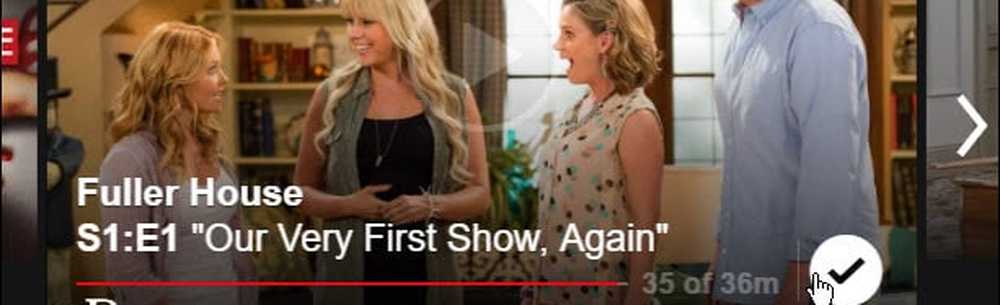
Se non vuoi che i tuoi amici sappiano che sei segretamente un marchio per i Tanner, potresti voler andare avanti e rimuoverlo dalla tua lista.
Scorciatoie da tastiera Netflix
Se esegui la maggior parte della visualizzazione di Netflix sul tuo laptop, ci sono molte scorciatoie da tastiera che puoi usare per navigare tra i video come un professionista. Puoi trovare un sacco di loro tramite questo post di Reddit. Ecco alcuni esempi durante la modalità a schermo intero:
- Ctrl + Spazio: Frame avanti / indietro
- Ctrl + Shift + Alt + M: Menu; include il caricamento di file con sottotitoli personalizzati .dfxp
- Ctrl + Shift + Alt + D: Visualizza statistiche A / V sullo schermo
- Ctrl + Shift + Alt + L: Finestra di registrazione
Smooth Netflix Streaming su PC
Mentre guardi Netflix sul tuo laptop, puoi colpire Shift + Alt (Shift + Opzione su un Mac) e con il tasto sinistro del mouse sullo schermo per aprire la finestra di diagnostica. Qui puoi selezionare manualmente un'impostazione che funziona meglio per la tua situazione. Ci sono anche molte altre impostazioni che puoi modificare per una migliore esperienza di streaming. Per maggiori informazioni leggi il nostro articolo: Tweak Hidden Netflix Settings per Smoother Streaming.

Se sei nuovo a Netflix, la parte più importante è all'inizio di questa guida e assicurati di avere i profili con i controlli parentali appropriati impostati. Netflix ha un'interfaccia diretta ed è generalmente facile da usare. Una volta iniziato a utilizzarlo di più, assicurati di controllare il nostro archivio di articoli Netflix che dimostrano come ottenere il massimo dal servizio.
Se sei nuovo a Netflix, speriamo che questi suggerimenti siano utili per te. Inoltre, se sei un utente esperto, assicurati di farci sapere i tuoi suggerimenti nella sezione commenti qui sotto.